Există o mulțime de lucruri grozave despre iPad, inclusiv capacitatea de a folosi un Apple Pencil. Acest lucru vă permite să luați notițe, să mâzgăliți sau să desenați niște lucrări de artă serioase, direct de pe iPad.
Cuprins
- Lectură aferentă
- Verificați nivelul bateriei Apple Pencil
-
Ce să faci dacă Apple Pencil nu se reîncarcă?
- AppleCare la salvare
-
Concluzie
- Postări asemănatoare:
Lectură aferentă
- Apple Pencil nu funcționează? Iată ghidul nostru de depanare
- Noul Apple Pencil 2, iată ce ar trebui să știți
- Cele mai bune sfaturi pentru noul tău Apple Pencil
- Treceți la iPad Pro cu această configurație de birou
- Cum să utilizați noua funcție Scribble în iPadOS 14
Cu toate acestea, nu doriți să rămâneți niciodată fără sucul bateriei cu Apple Pencil. Acest lucru vă lasă frustrat și probabil nerăbdător în timp ce așteptați ca Pencil-ul să se reîncarce. Iată cum puteți verifica nivelul bateriei Apple Pencil.
Verificați nivelul bateriei Apple Pencil
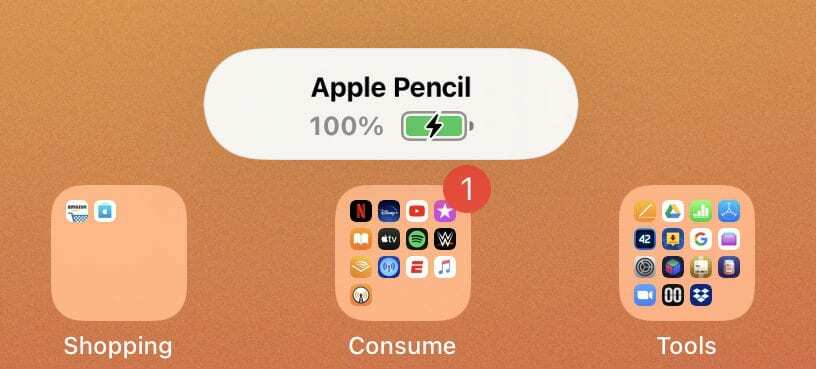
Pentru cei care au Apple Pencil de a doua generație, veți putea vedea durata de viață a bateriei de fiecare dată când îl atașați la iPad. După ce Apple Pencil se atașează magnetic, nivelul bateriei va apărea pentru scurt timp. Acest lucru vă oferă o idee rapidă despre cât de mult suc rămâne.
Cu toate acestea, acest lucru nu funcționează pentru proprietarii Apple Pencil de prima generație. În schimb, va trebui să profitați de Vizualizarea astăzi și de capacitatea de a vizualiza widget-uri. Există un widget pentru baterii încorporat care poate fi activat. Iată cum să faci asta:
- Din primul ecran de pornire de pe iPad, beţivan de la stanga la dreapta.
- Aceasta dezvăluie Vizualizare astăzi cu toate widget-urile tale.
- Dacă widgetul Baterii nu apare, sul spre fund.
- Apasă pe Editați | × buton.
- Din panoul următor, atingeți + pictograma de lângă baterii pictograma.
- Clic Terminat.
Dacă rulați versiunea beta publică a iPadOS 14, iată cum puteți activa widgetul Baterii:
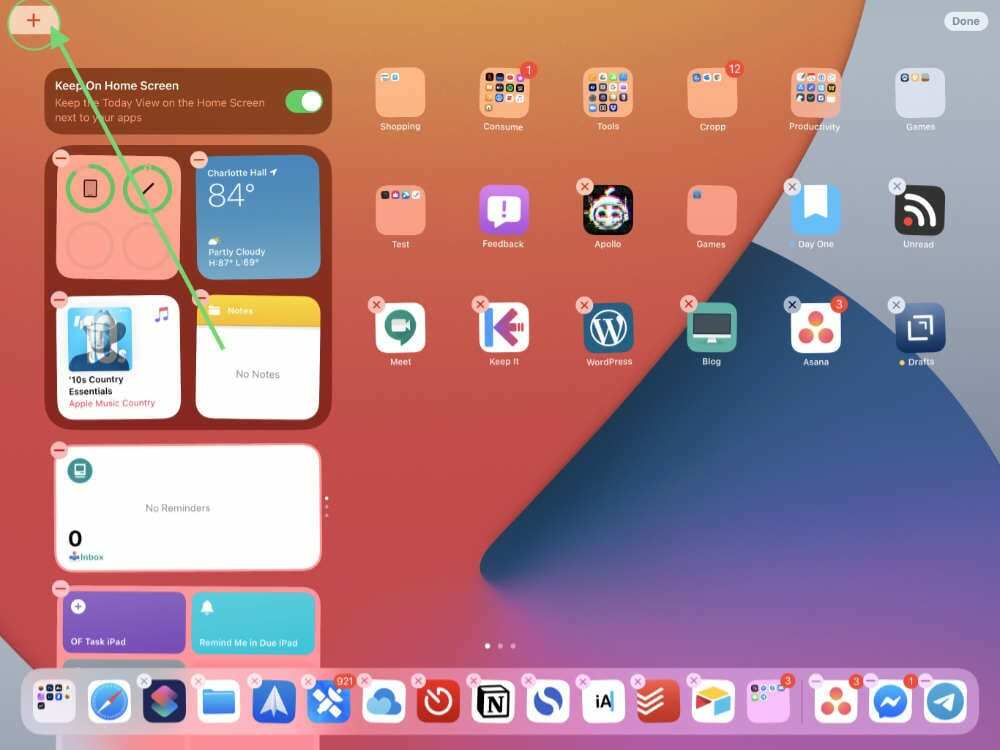
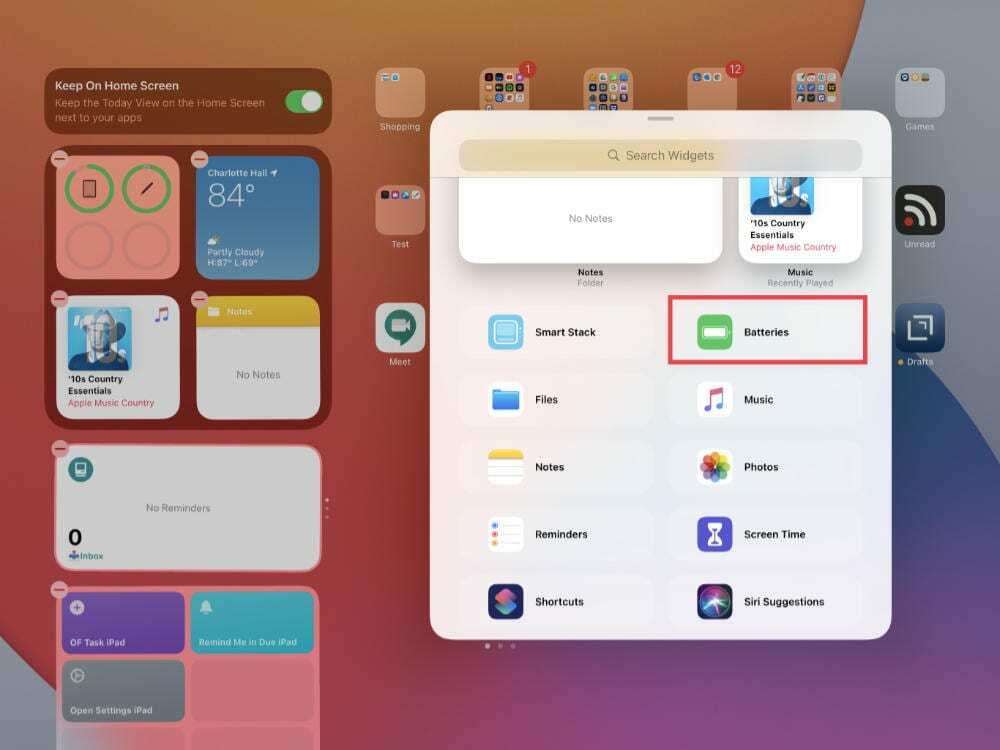
- Din primul ecran de pornire de pe iPad, beţivan de la stanga la dreapta.
- Aceasta dezvăluie Vizualizare astăzi cu toate widget-urile tale.
- Dacă widgetul Baterii nu apare, țineți apăsat pe ecranul de pornire.
- Apasă pe + butonul din colțul din stânga sus.
- Derulați și găsiți baterii widget
- Selectați widgetul pe care doriți să îl utilizați.
- Atingeți Terminat în colțul din dreapta sus.
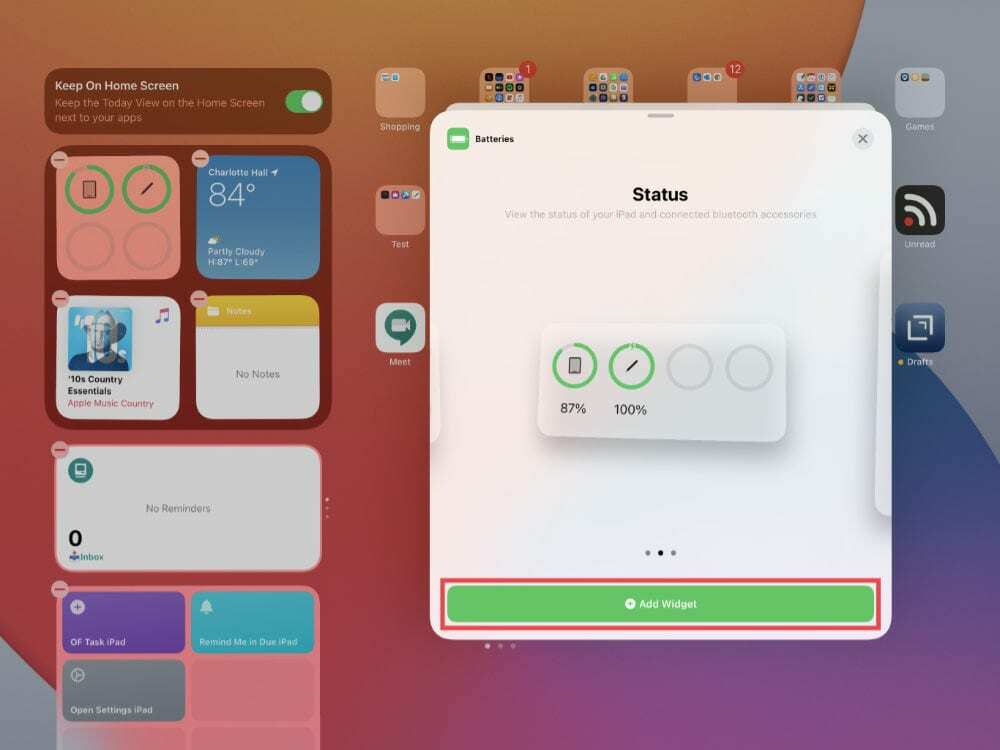
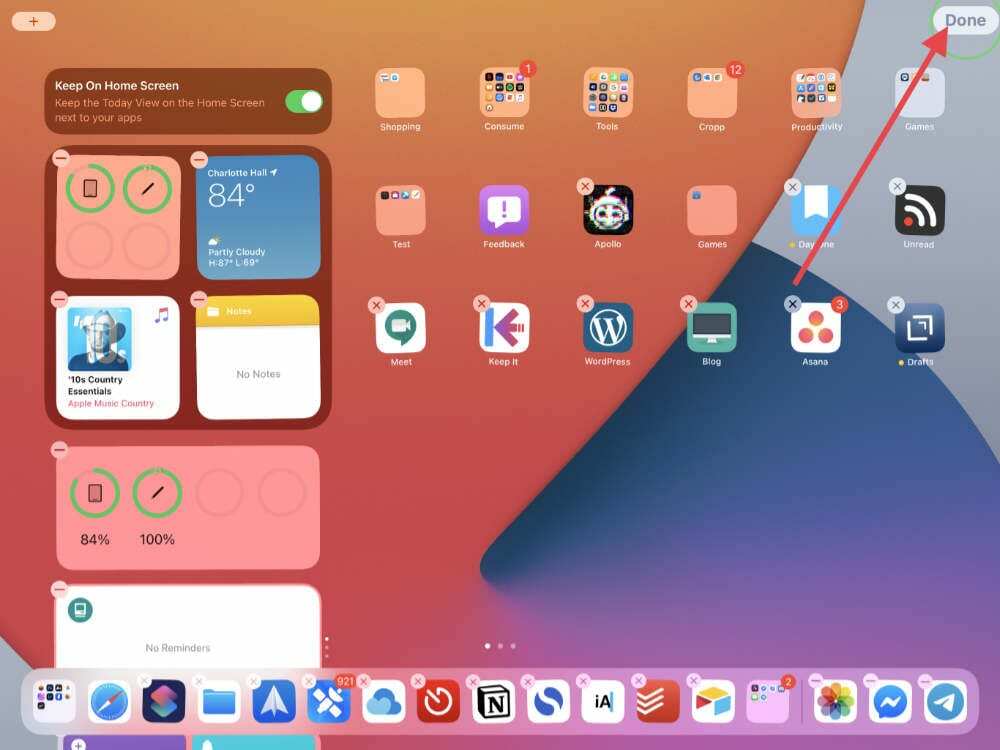
Odată finalizat, veți putea să treceți la Vizualizarea astăzi și să vedeți nivelul bateriei Apple Pencil. În plus, veți putea vedea durata de viață rămasă a bateriei pentru orice alte dispozitive Bluetooth. Acestea includ AirPod-urile, tastatura wireless și chiar controlerul Xbox sau DualShock 4.
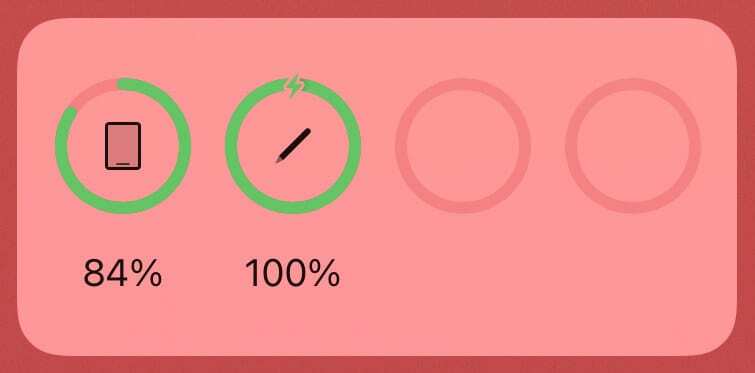
Ce să faci dacă Apple Pencil nu se reîncarcă?
Uneori este posibil să întâmpinați o problemă cu Apple Pencil în care nu pare să se reîncarce. Cu Apple Pencil 2, ai un fel de ghinion, deoarece nu există unde să conectezi ceva. Cei cu Apple Pencil de prima generație pot încerca să se conecteze la un alt încărcător Lightning.
Există câțiva pași pe care îi puteți face înainte de a contacta Apple. Dar înainte de a începe, asigurați-vă că Apple Pencil 2 este atașat la iPad Pro.
- Reporniți iPad-ul ținând apăsat butonul Butoanele de pornire și de creștere a volumului simultan. Apoi, trageți glisorul pentru a Opriți iPad-ul. Odată ce iPad-ul este oprit, porniți-l din nou ținând apăsat butonul Putere buton.
- Deschide Setări aplicația de pe iPad și navigați la Bluetooth meniul. Asigurați-vă că Bluetooth este activat pe, apoi încercați să vă reconectați Apple Pencil.
- De la Bluetooth meniu, căutați numele Apple Pencil. Apasă pe "i” de lângă Creion și atingeți Uitați de acest dispozitiv. Apoi scoateți și reconectați Apple Pencil-ul la iPad.
- Dacă Apple Pencil nu apare după ce a fost reconectat, așteptați 60 de secunde și apoi încercați din nou.
AppleCare la salvare

În cazul în care ați încercat toate aceste metode și încă aveți probleme, atunci veți dori să contactați Apple. Cei care au achiziționat AppleCare+ pentru iPad Pro pot fi liniștiți știind că Apple Pencil este și el acoperit.
Această schimbare a avut loc în 2018, deoarece acum AppleCare+ acoperă iPad-ul și accesoriile sale marca Apple. În cazul în care aveți nevoie de un înlocuitor Apple Pencil și aveți AppleCare, atunci va trebui să plătiți doar 29 USD. Dacă nu, este mai bine să cumpărați unul complet nou.
Concluzie
Apple Pencil 2 este un instrument fenomenal, chiar și pentru cei care nu iau notițe în mod regulat. Vă oferă un control fin asupra modului în care puteți interacționa cu iPad-ul.
În plus, cu iPadOS 14 la orizont (care vine în această toamnă), vei putea profita de Scribble. Acest lucru vă permite să utilizați Apple Pencil și să scrieți în orice câmp de text deschis.
Anunțați-ne dacă aveți probleme cu Apple Pencil sau dacă ați găsit o altă soluție pe care nu am menționat-o aici.
Andrew este un scriitor independent, bazat pe Coasta de Est a SUA.
El a scris pentru o varietate de site-uri de-a lungul anilor, inclusiv iMore, Android Central, Phandroid și câteva altele. Acum, își petrece zilele lucrând pentru o companie HVAC, în timp ce noaptea lucrează la lumina lunii ca scriitor independent.